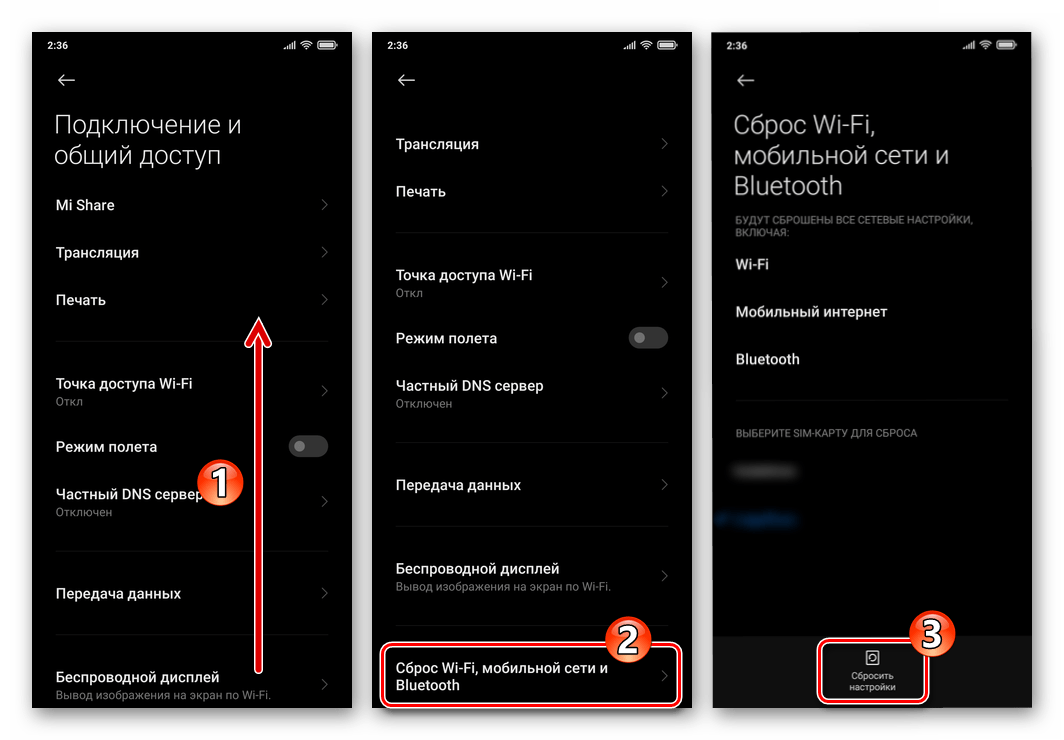Hard Reset Xiaomi через режим рекавери
Сброс до заводских настроек через рекавери (Recovery) — более серьезный метод, который можно использовать только в том случае, если у Вас разблокирован загрузчик.
Как сбросить настройки Xiaomi через Рекавери:
- Выключаем смартфон.
- Зажимаем кнопку включения и увеличения громкости.
- После того как телефон завибрировал отпускаем кнопку включения, при этом удерживая увеличение громкости.
- Выбираем язык, подтверждаем выбор нажатием кнопки питания
- Далее выбираем пункт «Wipe and Reset». Навигация осуществляется при помощи кнопок увеличения/уменьшения громкости.
- Жмем «Yes».
- Ждем завершения хард ресета и перезагружаем смартфон.
Если у вас меню Рекавери на китайском:

Совершать сброс настроек до заводских таким способом будет оптимально, если смартфон перестал включаться или сильно лагает (тормозит). Само собой, если можно добраться до сброса через стандарное меню лучше будет воспользоваться способом №1.
Способ 1: Настройки MIUI
Сброс смартфона Xiaomi к заводским настройкам – это самый простой и доступный способ устранения множества проблем, возникающих по разным причинам в процессе эксплуатации девайса. Поэтому для обеспечения возможности провести рассматриваемую процедуру практически в любой момент разработчики MIUI предусмотрели специальное и доступное в «Настройках» ОС средство.
Полный сброс
- Перейдите в «Настройки» операционной системы, коснувшись соответствующей иконки на Рабочем столе или значка в панели быстрого доступа МИЮАЙ.
- Далее действия зависят от версии управляющей смартфоном операционки:
- В MIUI 12 нажмите на первый по счёту пункт перечня «Настроек» — «О телефоне». Далее прокрутите список опций на открывшемся экране в самый низ и тапните «Сброс настроек».
- В предшествующих 12-й версиях ОС от Сяоми перейдите в «Расширенные настройки», откройте «Резервирование и сброс» и затем тапните «Сбросить к заводским настройкам» внизу отобразившегося на экране списка опций.
Кроме прохождения вышеописанных путей, вы можете ввести запрос «Сброс» в поле «Поиск настроек» и затем перейти по одному из выданных системой и соответствующему нашей цели результату.
Нажмите на расположенную внизу экрана кнопку «Стереть все данные». Поочередно предоставьте системе пароль разблокировки экрана девайса и секретную комбинацию символов, защищающую вход в привязанный к телефону Mi аккаунт, если вы не вышли из учётной записи Xiaomi заранее.
Ввиду серьёзности проводимой процедуры в аспекте возможной потери важной информации, далее система потребует дважды подтвердить свои намерения. Подождите по 10 секунд с момента отображения двух поступающих один за другим запросов, нажмите под ними кнопки «Далее» и «ОК» соответственно.
После выполнения вышеуказанных манипуляций смартфон перезагрузится и начнётся проистекающий автоматически процесс его сброса
Предпринимать какие-либо действия с устройством во время процедуры не только бессмысленно, но и опасно – просто ожидайте завершения очистки и последующего перезапуска девайса. В результате отобразится приветственный экран МИЮАЙ, и вы получите возможность сконфигурировать ОС «с нуля».
Сброс настроек сети
Если мысль о необходимости возврата настроек смартфона Xiaomi к стандартным значениям приходит в процессе устранения проблем с модулями 3G/4G, Wi-Fi и/или Bluetooth, следует учесть, что проводить вышеописанную кардинальную процедуру может и не потребоваться. В MIUI предусмотрена возможность сбросить настройки сетевых интерфейсов девайса, не затрагивая другие параметры и пользовательскую информацию:
- Перейдя в «Настройки» ОС, откройте раздел «Подключение и общий доступ» (в MIUI 10-11 – «Дополнительные функции»).
Пролистайте перечень опций на экране в самый низ и нажмите «Сброс Wi-Fi, мобильной сети и Bluetooth» (в версиях ОС ниже 12-ой – «Сбросить сетевые настройки»). Внизу следующего экрана тапните по кнопке «Сбросить настройки», затем введите пароль блокировки девайса в поле открывшегося окошка.
Подтвердите запрос системы об инициации возврата сетевых параметров к заводским значениям и подождите несколько секунд – на экране отобразится уведомление об успешном завершении процедуры.
Далее рекомендуется перезагрузить смартфон, а уже после этого сконфигурировать сетевые модули заново.
Подробнее: Перезагрузка смартфонов Xiaomi
Способ 5: Windows-софт для прошивки
Процедуру «Factory Reset» во многих случаях рекомендовано проводить перед переустановкой ОС MIUI, поэтому данная опция в том или ином виде включена в инструментарий практически всех Windows-программ, c помощью которых осуществляется прошивка смартфонов Xiaomi. Два примера решения озвученной в заголовке статьи задачи через программы указанного типа:
«Классический» MiFlash
Самым популярным инструментом для переустановки системного ПО MIUI-устройств с ПК — Xiaomi MiFlash — процедура очистки памяти смартфона производится автоматически в процессе прошивки, если при настройке программы выбран один из следующих режимов ее непосредственной работы: «clean all», «clean all and lock».
Подробнее: Прошивка смартфонов Xiaomi с помощью программы MiFlash
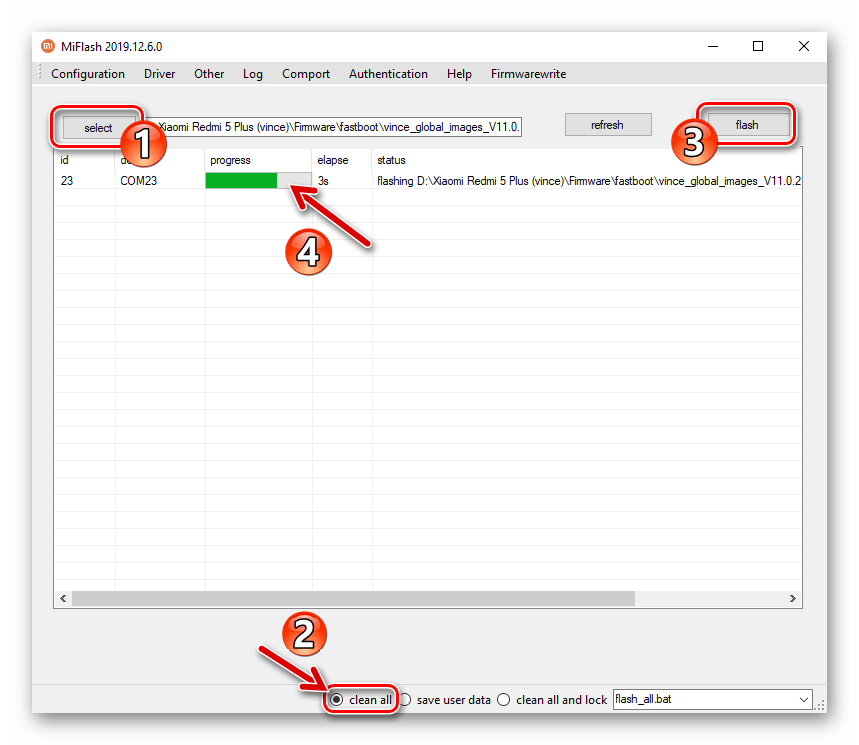
MiFlash PRO
- Запустите МиФлеш ПРО на ПК, введите в программу данные привязанного к смартфону Mi-аккаунта.
- Переведите мобильный девайс (с помощью комбинации кнопок «Vol +» и «Power») в режим среды восстановления, затем подключите его к ПК. В рекавери выберите опцию «Connect with MiAssistant».
- После того как устройство определится в MiFlash PRO, в окне программы станет активной кнопка «Flash in Recovery» — нажмите на неё.
- В открывшемся окне «Recovery Flash» щёлкните «Wipe user data»,
ожидайте завершения процедуры очистки памяти девайса и сброса его настроек к заводским значениям,
в результате чего МиФлеш ПРО выдаст уведомление «Wiped successfully».
- Далее можно продолжить работу с устройством через MIFlash Pro или отсоединить телефон от ПК и перезагрузить его в очищенную и возвращённую к заводским параметрам ОС MIUI.
Помогла ли Вам статья?
Да
Нет
Reset From Find My Device – Google
In this method, We explained how to do a hard reset with Google Find My Device help and recover a lost Android phone.
Find My Device lets you remotely track, lock and delete data on a lost or stolen phone. It works on all mobile devices logged into your Google Account.
- First, open your computer or laptop, connect to the internet.
- Next open one browser, Then Go to Google Find My Device
- After that, log in with Google account on android phone.
- In this step, You will see three different options .
- Then choose the Erase device option.
- After complete the process, again choose the Erase device option.
- Select the Erase option to complete the Reset.
- Finally, the Device will reboot and take several minutes to start.
More Information about Google Find My Device
Extra Tips: How to Bypass Google Account After MI Hard Reset
Have you recently performed a hard reset on your MI device without removing your Google Account beforehand? If so, you might have encountered the FRP (Factory Reset Protection) lock after the reset, leaving you locked out of your own device. Don’t worry; we have the perfect solution for you – 4ukey for Android! It offers a hassle-free and effective way to regain access to your MI device after a hard reset without the need for any technical expertise.
Follow these simple steps to bypass the FRP lock with 4ukey for Android:
-
Download and install the software on your computer, then connect your phone using a USB cable.
-
Select «Remove Screen Lock» mode to get rid of the forgotten password or lock screen code.
-
For MI phones, choose «Remove Screen Lock» again to initiate the reset.
-
Click “Start” and confirm by selecting «Yes» that «Removing the lock screen password will erase all data on the device.»
-
4uKey for Android will begin removing the lock screen password. Once completed, follow the on-screen instructions to reset your locked MI phone.
-
After the phone reboots, you’ll see that the password or lock screen code has been successfully removed.
Сброс через режим восстановления
Этот метод актуален только для моделей на базе процессоров Qualcomm с разблокированным загрузчиком. Итак, чтобы осуществить на Xiaomi Redmi 3 hard reset (этот же способ подходит для других смартфонов компании), нужно сделать несколько простых шагов.
- Необходимо отключить ваш девайс.
- Для безопасности личных данных, лучше извлечь SIM и SD-карты.
- Следующим шагом зажимаем клавишу питания, пока смартфон не начнёт вибрировать. После зажимаем кнопку громкости «+» на 10 секунд.
- Появление логотипа «Mi» проинформирует, что пора отпустить кнопку питания, зажав кнопку увеличения громкости.
- Перед нами появился выбор языка. Выбираем английский. Подтверждаем выбор кнопкой «power».
- Затем перед нами предстанет MAINMENU, в котором нужно выбрать пункт «Wipe and Reset» при помощи клавиш питания и громкости.
- Теперь выбираем пункт «Wipe User Data», что ознаменует полное удаление пользовательских данных.
- Соглашаемся с условиями, выбираем пункт «Yes».
- Дожидаемся, когда завершится Xiaomi Redmi 3S Hard Reset.
- Вот и всё. Теперь нам остаётся один шаг – перезагрузка.
Хард ресет такого типа актуален практически для всех устройств моделей Mi и Redmi, включая Xiaomi Redmi Note 3 Pro и Xiaomi Mi4, лишь при том условии, что они все работают на процессорах компании Qualcomm.
Method 3. One Click to Enter Recovery Mode with ReiBoot for Android [Fast & Easy]
Tenorshare’s ReiBoot for Android is a tool that enables users to enter and exit Android’s recovery mode effortlessly. Especially effective when a phone or tablet won’t boot into MIUI, this application simplifies the process of executing a factory reset Xiaomi, Redmi hard reset or a hardreset redmi.
ReiBoot for Android’s interface is user-friendly and fully compatible with Xiaomi devices, allowing for seamless navigation. It facilitates not only entry and exit from Android fastboot mode with a single click but also repairs 50+ Android system issues, such as app crashes and black screens.
For factory reset MI phone or Redmi factory reset, you can easily enter and exit Android recovery mode with ReiBoot for Android. Even beginners can avoid the risk of bricking their device as ReiBoot for Android simplifies the process, eliminating the need for complicated key combinations. Furthermore, this tool helps you wipe the system cache with just a click, ensuring your device runs smoothly.
The steps to use ReiBoot for Android are straightforward:
-
Download and install ReiBoot for Android.
-
Enable USB Debugging on your device.
-
Click on the feature «One-Click to Enter Recovery Mode.
-
Your device will enter recovery mode successfully.
ReiBoot for Android provides a simple and safe way to perform a MI hardreset or factory reset redmi. With its assistance, Android recovery mode is just a click away, offering a valuable solution for device issues or a forgotten password.
Использование Google-сервисов
Если раньше на мобильном устройстве Xiaomi был выполнен вход в какие-либо сервисы Google под личным аккаунтом, есть возможность удаленно сбросить настройки, используя для этого сервис «Найти устройство». Для этого:
- Перейти на страницу https://www.google.com/android/find с компьютера и авторизоваться там.
- Система начнет поиск устройств, которые привязаны к данной учетной записи.
- По завершению поиска станут доступными несколько опций, нужно нажать на пункт «Стереть данные».
- Для подтверждения нужно еще раз нажать на кнопку «Стереть данные».
- Для окончательного подтверждения сброса устройства выбирается пункт «Очистить».
После этого должно отобразиться уведомление «Your device has been erased», начнется сброс телефона. Если же в это время смартфон не имеет доступа к Интернету, процесс Hard Reset будет выполнен сразу же после первого подключения к сети.
Hard reset с использованием Google-сервиса «Найти устройство»
Метод перепрошивки
Возможна ситуация, когда ни один из описанных выше способов не позволяет вернуть смартфону рабочее состояние. Это означает, что была повреждена ОС аппарата. Тогда остается только перепрошить мобильное устройство. Стоит учитывать, что выполнять эту процедуру без соответствующего опыта опасно, телефон перестанет реагировать на какие-либо действия, если сделать что-то неправильно.
Что нужно установить
Первое, что необходимо сделать, – убедиться в том, что загрузчик Xiaomi разблокирован. Сделать это можно при помощи программы Mi Unlock. Если смартфон разблокирован, программа покажет это, если нет – его можно будет разблокировать, выбрав соответствующий пункт. Для выполнения самостоятельной активации режима Fastboot на телефоне должно быть включено соответствующее разрешение в режиме разработчика. Если эта функция не была активирована заранее, придется нести смартфон в сервисный центр.
Для выполнения прошивки телефона можно использовать:
- XiaoMiTools (для ПК);
- ADB (для ПК);
- Team Win Recovery Project (альтернативный загрузчик для гаджета).
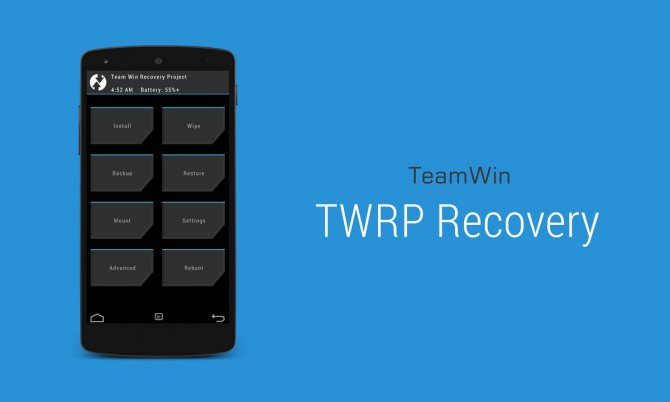
Team Win Recovery Project – модифицированное рекавери, позволяющее делать гораздо больше, чем заводские утилиты.
Последнее, что понадобится, – архив с прошивкой. Его можно скачать на официальном сайте MIUI либо найти на различных форумах в сети, если предпочтительней кастомная прошивка. Однако стоит иметь в виду, что последние не всегда отличаются стабильной работоспособностью и могут быть установлены не на все модели смартфонов. Поместите архив на карту памяти смартфона. Его не нужно распаковывать, TWRP работает с такими форматами. Xiaomi Mi5, Редми и некоторые другие модели поддерживают только оригинальные прошивки.
Процесс очистки и прошивки
Чтобы перепрошить смартфон при помощи TWRP, необходимо выполнить следующие действия:
- Загрузите смартфон в режиме восстановления (должна открыться оболочка Team Win Recovery).
- Первое, что необходимо выполнить, – перейти в раздел «Wipe» и отметить галочками пункты «Dalvik Cache», «System», «Data», «Internal Storage», «Cache». Не помечайте пункт «External Storage», это удалит архив с прошивкой с карты памяти.
- О, сдвинув ползунок вправо. После этого необходимо вернуться на основной экран и выбрать пункт «Install». Высветится окно файлового менеджера, где нужно выбрать папку с архивом.
- Появится предупреждение о возможных неполадках, подтверждаем операцию и запускаем прошивку, нажав на кнопку «Swipe to Confirm Flash». Ждем, пока прошивка закончится (высветится уведомление «Successfully»), и перезагружаем устройство при помощи кнопки «Reboot System».
Если все сделано верно, гаджет загрузится в рабочем режиме.
Возможные риски и проблемы
Помните, что полностью безопасен только сброс настроек через настройки Android. Остальные способы могут привести к поломке телефона по разным причинам. Не проводите никаких операций с рекавери и сменой загрузчика без полной зарядки телефона.
До сброса настроек извлеките сим-карту и SD-накопитель, иначе очистка может затронуть и их. Восстановить данные после сброса невозможно, так что убедитесь, что вся ценная информация в момент сброса находится вне телефона.
Если вы используете кастомные системы восстановления, делайте бэкап образа телефона на компьютер. Это поможет восстановить смартфон до рабочего состояния в случае поломки.
Introduction – What is Reset?
With time, smartphones are becoming more assertive, fast, and more powerful than ever before. Thanks to the powerful hardware, which has brought an evolution in the smartphone industry. But there are a few problems, which exists since anticipation. Sometimes, we are unsure about certain features specific to our device. With time, smartphones usually become slow, and then we need to reset them. In this guide, we have provided solutions for slower devices, whether they hang or get slow, bypass the lock screen password protection, or in case an ‘insufficient storage’ error appears on the screen and storage becomes full. Sometimes one needs to reset the device when they want to give the device to someone in the family or sell it, and want that nobody should be able to access files and passwords.
In the following tutorial, we explained in detail how to master format/ reset Xiaomi Redmi Note 11 SE and make it as smooth and fast as you bought on the first day out of the store.
Caution: You must remember that Factory Reset/ Reset returns the device to the original factory state, like when you bought your device. Resetting your device deletes all the multimedia content and user files on your device, i.e., Apps including Data; apart from that comes pre-installed, Images, Documents, Audio Files, Video Files, and everything else stored in the internal storage of your device. We strongly recommend you back up your data before the reset so you won’t lose any critical, required data.
About Xiaomi Redmi Note 11 SE
The Xiaomi Redmi Note 11SE gets the specifications:
Model Number: n/a
Chipset: MediaTek MT6833 Dimensity 700 (7 nm)
CPU: Octa-core (2×2.2 GHz Cortex-A76 & 6×2.0 GHz Cortex-A55)
GPU: Mali-G57 MC2
OS: Android 11, MIUI 12.5
Internal: 128GB 4GB RAM, 128GB 8GB RAM
Camera: 48 MP, f/1.8, (wide), 1/2.0″, 0.8µm, PDAF/ 2 MP, f/2.4, (macro)/ 48 MP, f/1.8, (wide), 1/2.0″, 0.8µm, PDAF
2 MP, f/2.4, (macro)/ 1080p@30fps
Display: 6.5 inches, 102.0 cm2 (~83.7% screen-to-body ratio)/ 6.5 inches, 102.0 cm2 (~83.7% screen-to-body ratio)/ 1080 x 2400 pixels, 20:9 ratio (~405 ppi density)
Battery: Li-Po 5000 mAh, non-removable/ Fast charging 18W
Now, let us move on to the procedures to reset Xiaomi Redmi Note 11 SE. There are two ways: the first is through Settings/ Options, and the second way, we have to boot the device into the recovery mode. Though we suggest, you go through the recovery mode option, which is more effective since it cleans up the device while the Android OS is not accessing the cache files and the device is in turned off condition and running in recovery mode.
Before You Begin – Prerequisites
- Make sure your device Xiaomi Redmi Note 11 SE is turned on and accessible.
- Check the battery charging level of your device; ensure that the device’s battery is charged to at least 75%, as it might take up to 1 hour to complete the process. If there is less than 50% power remaining on the battery, keeping the device plugged in a while performing the reset operation is suggested.
- Back up everything on your device! Make sure to back up your device, as the process removes all personal information and files.
- We recommend removing the microSD/ memory card before the factory reset.
- The process mentioned in this article applies to almost all the devices made by various manufacturers. The process supports various Operating System (OS)/ User Interface (UI) variants, but the key combinations/ things may be slightly different based on the smartphone model of the brand.
Xiaomi Phone Reset From Settings
The best and simplest way to reset your Android phone from the settings.
This process erases all data, including personnel files, such as photos, videos, music files, from your device’s internal storage. So back up all your phone data.
- First turn on your Xiaomi Redmi Note 11 Pro (China) Android Mobile, by holding down the power button.
- After that, Go to the Settings menu on your mobile.
- Now select About phone option.
- In this step, Find and Select Backup & reset.
- Once that selected, tap option Erase all data (Factory reset).
- Then tap on the Reset phone option.
- Next, enter your pin, pattern, password.
- In this step, Enter your mi account password.
- Afterward, tap on the Next and select the OK.
- Finally, the Device will reboot and take several minutes to start.
After Reset your Android mobile, you can restore your phone
If this method doesn’t help you, follow the link Factory Reset Android Mobile
Reset With Android Multi tools
Android Multi tools is a small utility to unlock and Reset any Android smartphone without any password or PIN or pattern. you may also Wipe data on your Android smartphone.
you can additionally Reset Gmail, Facelock, and Gesture lock on normal mode and fastboot mode with Android multi-tools.
- First of all, turn on your laptop or PC.
- subsequent, download the Android Multi tools.
- After the installation, Open the Android multi tools.
- Next, enable USB debugging on your Android smartphone.
- Settings – developers option – USB Debugging.
- Now hold down the Volume + and Power Button on your smartphone.
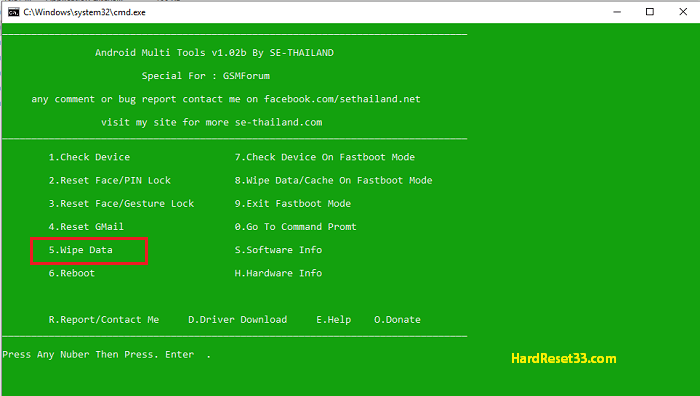
- Subsequently, you may see the Android boot mode on your smartphone display.
- After that, connect your mobile to your PC through USB.
- Then, select number five and press enter to Reset your Android smartphone.
- Reset completed on your Android smartphone with Android tools.
Restart (Soft Reset) your Android Smartphone
On occasion, the smartphone freezes up for no obvious reason. even as it’s worrying, it can usually be fixed fast and simply by restarting – also called rebooting or doing a soft reset of your smartphone. this may give your smartphone a fresh start, and in theory, all of your photos, apps, and settings should be left intact.
Restart your Smartphone
- Hold down its power Key for 15 seconds.
- On this step, Drag on the Restart option.
- Next, the device will reboot and take numerous minutes to begin.
- Subsequently, Restart completed to your Xiaomi Redmi Note 11 Pro 5G Android smartphone.
Reboot your Smartphone
- If your Xiaomi Redmi Note 11 Pro 5G smartphone is on, turn it off by holding down the power key.
- In this step, hold down the
- power and volume down key.
- power and volume Up key
- power and volume Up and home key.
- Release all keys when the brand logo is displayed.
- When your smartphone reloads, you may see a display screen saying “No Command” with the tricky Android robot.
- After that, while holding down the power key press and release the Volume Up key.
- Occasionally it takes you directly to the recovery screen.
- In this step, select the option Reboot System Now, using the volume keys, and confirm with the Power key.
- Reboot, finished on your Xiaomi Redmi Note 11 Pro 5G Android smartphone.
If the above method does now not work follow this Android smartphone hard Reset. select your mobile method, try the reboot option (do not try to Wipe data option).
Сброс настроек при сторонних Recovery
Еще один способ, при помощи которого можно вернуть все настройки и общее состояние смартфона до первоначального, подойдет для тех случаев, когда устанавливалась кастомная прошивка, так что меню восстановления телефон отличается от стандартного, в результате чего предыдущий способ не подойдет.
В случае использования стороннего меню пункты его могут несколько отличаться, но все же алгоритм действий, с помощью которого можно скинуть настройки, будет похожим:
- Выключить телефон и вынуть с него карту памяти и «симку».
- Одновременно зажимаются кнопки питания и увеличения громкости, в результате этого должно открыться меню восстановления.
- Выбрать английский язык, так как русский не поддерживается.
- Далее нажимается «Wipe all user data» и подтверждается сделанный выбор.
- Когда процесс завершится – выбрать «Wipe Dalvic» и «Wipe cash», если есть только один из этих вариантов – выбрать его.
- Перезагрузить устройство, нажав «Reboot System Now».
В результате выполнения таких действий телефон должен включиться уже с такими настройками, которые были установлены только после его производства.
Вариант №2: Через удаленный доступ
Допустим, что у вас нет возможности зайти в меню смартфона или у него на входе установлен графический ключ, пароль. Или, быть может, он был украден и нужно срочно удалить информацию. В этом случае поможет удаленный доступ через сервис Google.
В Xiaomi, как и в других смартфонах на базе Android, учетные записи привязываются к сервису Google, который позволяет управлять некоторыми функциями на телефоне. Например, пользователь может отправить команду для включения звонка, чтобы услышать звонок телефона, включить блокировку, чтобы злоумышленники не смогли ничего сделать или очистить все данные из системы. Нас и интересует последний пункт.
- И так, нужно перейти на страничку удаленного доступа https://www.google.com/android/devicemanager, авторизоваться на сайте под учетной записью, которая используется в вашем телефоне и нажать на вкладку «Очистить».
- Как только ваш смартфон получит доступ к интернету, все данные с него будут автоматически удалены, причем злоумышленники даже не успеют опомниться. Но время окончания процедуры во многом зависит от объема информации.
Why need to Hard Reset your mobile?
- To clear or delete the configuration and settings of the electronic tool to the factory default settings.
- To repair a malfunctioning electronic device (Like smartphone or tablet and so on).
- To remove or delete personal information from the device earlier than selling or giving away the device.
- To clear or remove the memory space on the electronic device.
- To remove a file or app or virus, this is difficult to remove in your device.
Note:-
- Navigate with the Volume Up button and press the Volume Down button to choose it.
- Navigate with Volume buttons and press the Power button to choose it.
- This process shows up in the Recovery Mode screen.
Вариант №2: Через удаленный доступ
Допустим, что у вас нет возможности зайти в меню смартфона или у него на входе установлен графический ключ, пароль. Или, быть может, он был украден и нужно срочно удалить информацию. В этом случае поможет удаленный доступ через сервис Google.
В Xiaomi, как и в других смартфонах на базе Android, учетные записи привязываются к сервису Google, который позволяет управлять некоторыми функциями на телефоне. Например, пользователь может отправить команду для включения звонка, чтобы услышать звонок телефона, включить блокировку, чтобы злоумышленники не смогли ничего сделать или очистить все данные из системы. Нас и интересует последний пункт.
- И так, нужно перейти на страничку удаленного доступа https://www.google.com/android/devicemanager, авторизоваться на сайте под учетной записью, которая используется в вашем телефоне и нажать на вкладку «Очистить».
- Как только ваш смартфон получит доступ к интернету, все данные с него будут автоматически удалены, причем злоумышленники даже не успеют опомниться. Но время окончания процедуры во многом зависит от объема информации.
Сброс настроек Redmi Note 8 Pro может решить различные проблемы с программным обеспечением
Если у вас возникли проблемы с программным обеспечением Redmi Note 8 Pro, такие как лаги, зависание или невосприимчивость, выполнение жесткого сброса часто помогает решить эти проблемы. Жесткий сброс, также известный как сброс к заводским настройкам, стирает все данные и настройки устройства, возвращая его к исходному заводскому состоянию. Это поможет устранить любые программные сбои и конфликты, которые могут вызывать проблемы.
Прежде чем приступить к сбросу настроек, необходимо отметить, что в результате этого процесса все данные на устройстве будут удалены
Поэтому очень важно предварительно создать резервную копию всех важных файлов, фотографий и документов. Кроме того, убедитесь, что устройство полностью заряжено или подключено к источнику питания, чтобы избежать перебоев в процессе сброса
Чтобы выполнить жесткий сброс Redmi Note 8 Pro, выполните следующие действия:
- Откройте приложение “Настройки” на устройстве.
- Прокрутите вниз и нажмите на пункт “О телефоне”.
- Выберите “Система и обновления”.
- Нажмите “Сброс” или “Сброс телефона”.
- Выберите “Сброс к заводским данным” или “Стереть все данные”.
- Прочитайте предупреждающее сообщение и подтвердите процесс сброса.
- Введите PIN-код или пароль устройства, если появится запрос.
- Выберите “Стереть все данные” или “Сбросить телефон”, чтобы начать сброс.
После завершения процесса сброса Redmi Note 8 Pro перезагрузится и будет восстановлен до заводских настроек. Вам придется заново пройти процесс первоначальной настройки, включая вход в учетную запись Google и настройку параметров устройства.
Обратите внимание, что жесткий сброс следует выполнять только в крайнем случае, когда другие методы устранения неполадок не помогли решить проблемы с программным обеспечением. Если проблемы сохраняются и после сброса, возможно, потребуется обратиться в службу поддержки Xiaomi или посетить сервисный центр для получения дальнейшей помощи
В заключение следует отметить, что сброс настроек Redmi Note 8 Pro может быть эффективным решением различных программных проблем
Только не забудьте создать резервную копию данных и соблюдайте осторожность, чтобы избежать потери данных в процессе сброса
Cброс через сторонние рекавери
Сброс до заводских настроек Xiaomi через сторонние рекавери заслуженно занимает третье место в нашем списке. Ничего особенного в этом способе нет, единственное — он подходит для владельцев смартфонов с разблокированным загрузчиком.
Сброса телефона через стороннее Recovery (TWRP):
- Выключаем смартфон.
- Зажимаем клавишу включения и прибавления громкости.
- Попадаем в меню рекавери, где есть возможность смены языка (русский при этом отсутсвует).
- Перетягиваем полузнок вправо для сброса.
- Ждем завершения сброса.
- Перезагружаем систему.
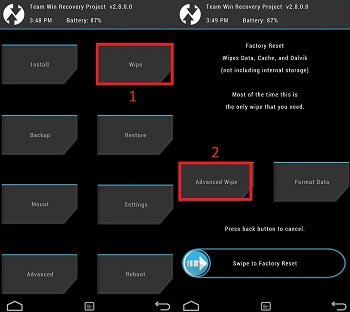
Перед сбросом Xiaomi до заводских настроек через сторонние рекавери обязательно обратите внимание на версию TWRP (Team Win Recovery Project). Порядок может отличаться, имеет смысл найти подробную инструкцию под Вашу версию